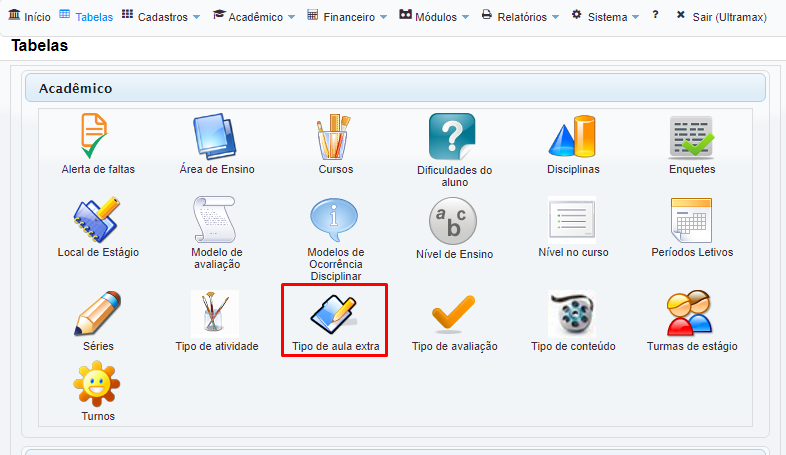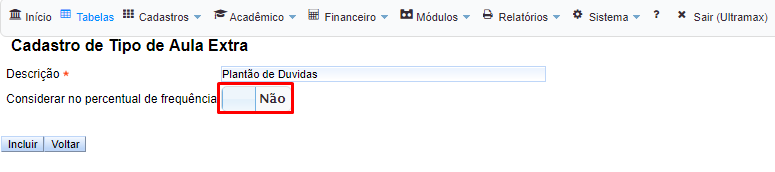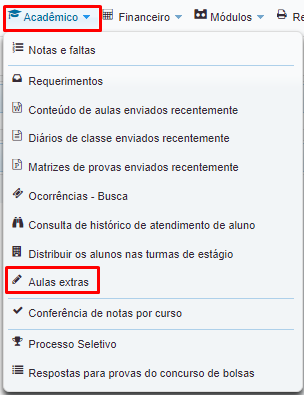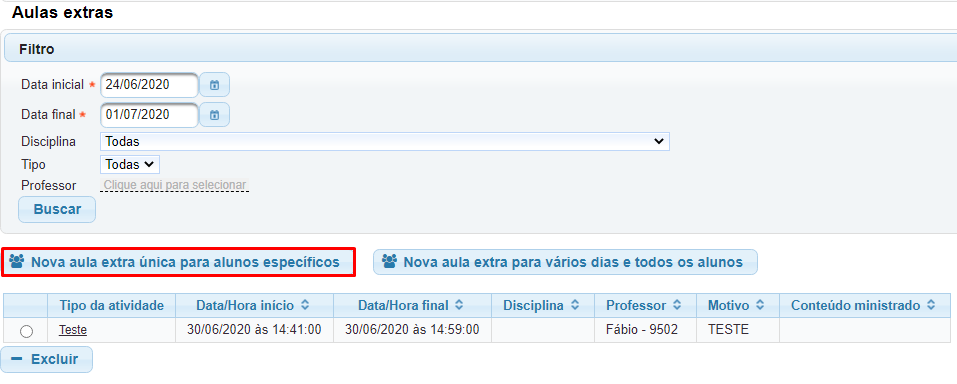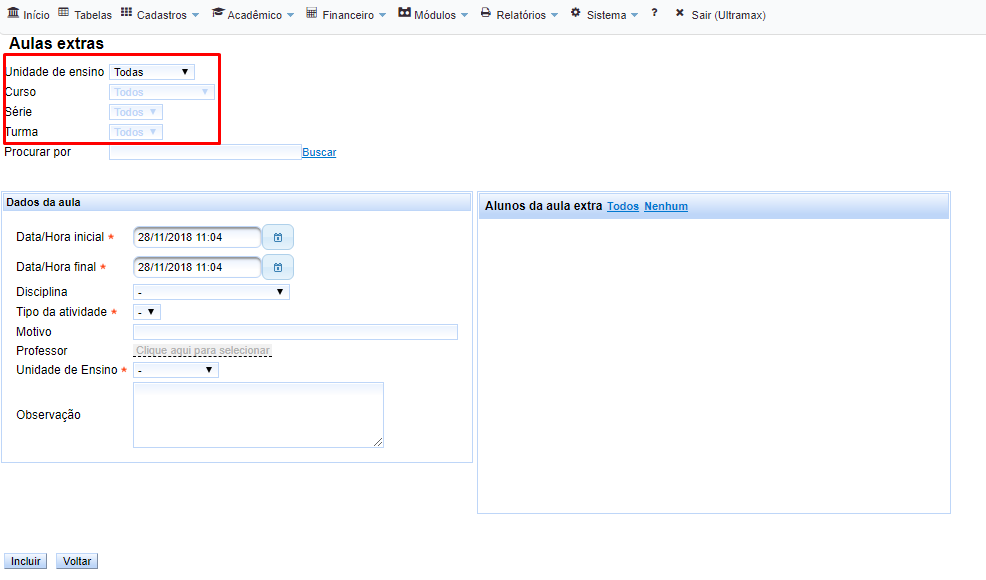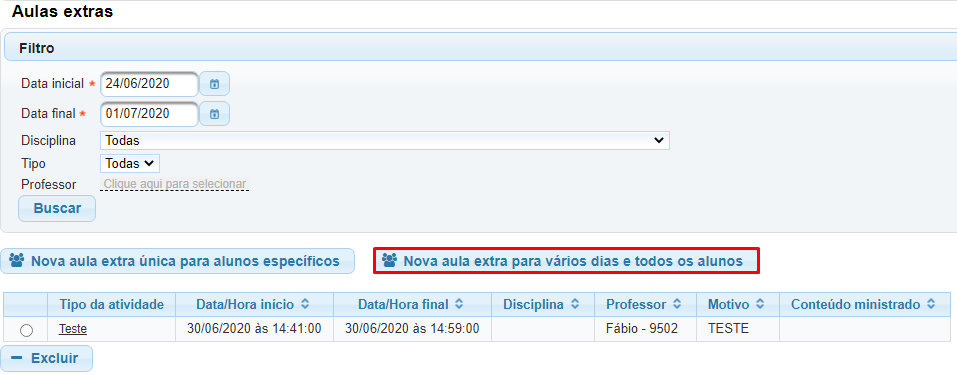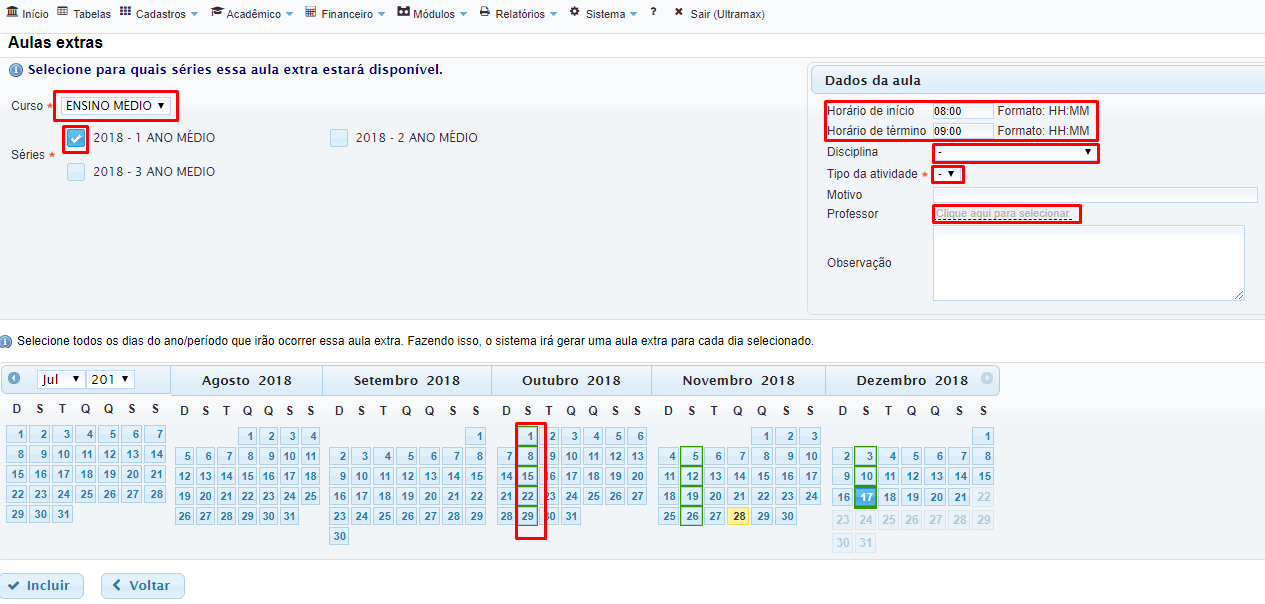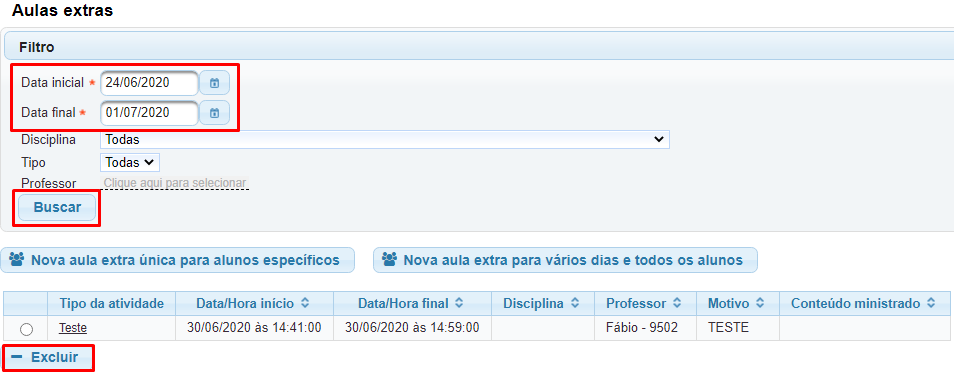Mudanças entre as edições de "GE - Tutorial de Cadastro de Aulas Extras"
| Linha 2: | Linha 2: | ||
Primeiro é necessário cadastrar os tipos de aulas extra que existem na instituição, para isso acesse o menu '''Tabelas > Tipos de Aula Extra''' | Primeiro é necessário cadastrar os tipos de aulas extra que existem na instituição, para isso acesse o menu '''Tabelas > Tipos de Aula Extra''' | ||
[[Arquivo:Image006.png|centro]] | [[Arquivo:Image006.png|centro]] | ||
| − | Digite a descrição (OBS: Esse nome aparecerá para os alunos caso liberado o ícone aulas extras na área do aluno) | + | Digite a descrição (''<u>OBS: Esse nome aparecerá para os alunos caso liberado o ícone aulas extras na área do aluno</u>'') |
Também informe se essa aula é considerada ou não no percentual de frequência geral de aulas extras, pois é possível emitir um relatório de freqüência geral de todas as aula. | Também informe se essa aula é considerada ou não no percentual de frequência geral de aulas extras, pois é possível emitir um relatório de freqüência geral de todas as aula. | ||
| − | Feito isso clique em Incluir. | + | Feito isso clique em '''Incluir'''. |
[[Arquivo:Imagem007.png|centro]] | [[Arquivo:Imagem007.png|centro]] | ||
Está feito o cadastro do tipo de aula extra, cadastrem quantos tipos forem necessários, Plantão, Reforço e etc. | Está feito o cadastro do tipo de aula extra, cadastrem quantos tipos forem necessários, Plantão, Reforço e etc. | ||
| Linha 21: | Linha 21: | ||
Para cadastrar uma nova aula individual clique no botão '''Nova aula extra única para alunos específicos''' | Para cadastrar uma nova aula individual clique no botão '''Nova aula extra única para alunos específicos''' | ||
| − | [[Arquivo: | + | [[Arquivo:ImageImageImageImageImageImage.png|centro]] |
| − | Na tela abaixo você pode filtrar por Curso, Série e turma para escolher os alunos | + | Na tela abaixo você pode filtrar por Curso, Série e turma para escolher os alunos |
[[Arquivo:Image003.png|centro]] | [[Arquivo:Image003.png|centro]] | ||
===Nova aula extra para vários dias e todos os alunos=== | ===Nova aula extra para vários dias e todos os alunos=== | ||
Para cadastrar uma nova aula para vários dias clique no botão '''Nova aula extra para vários dias e todos os alunos''' | Para cadastrar uma nova aula para vários dias clique no botão '''Nova aula extra para vários dias e todos os alunos''' | ||
| − | [[Arquivo: | + | [[Arquivo:ImageImageImageImageImageImage1.png|centro]] |
| − | Será exibida a tela abaixo: | + | '''Será exibida a tela abaixo:''' |
| − | Nela selecione o curso que deseja lançar a aula, e após também pode selecionar quais séries que você deseja liberar a aula extra, | + | '''1 -''' Nela selecione o curso que deseja lançar a aula, e após também pode selecionar quais séries que você deseja liberar a aula extra, |
| − | Na direita preencha o | + | '''2 -''' Na direita preencha o horário de inicio e termino da aula, |
| − | Caso seja uma aula extra relacionada a alguma disciplina, selecione também a disciplina. | + | '''3 -''' Caso seja uma aula extra relacionada a alguma disciplina, selecione também a disciplina. |
| − | No campo tipo da atividade selecione o tipo de aula extra que já foi previamente pré configurado como orienta o inicio desse passo a passo. | + | '''4 -''' No campo tipo da atividade selecione o tipo de aula extra que já foi previamente pré configurado como orienta o inicio desse passo a passo. |
| − | Caso as presenças dessa aula extra sejam lançadas pelo professor, selecione também o professor que terá acesso a essa aula. | + | '''5 -''' Caso as presenças dessa aula extra sejam lançadas pelo professor, selecione também o professor que terá acesso a essa aula. |
| − | No calendário marque todos os dias que essa aula acontecerá, o sistema vai lançar essa aula em todos os dias marcados. | + | '''6 -''' No calendário marque todos os dias que essa aula acontecerá, o sistema vai lançar essa aula em todos os dias marcados. |
[[Arquivo:Image005.png|centro]] | [[Arquivo:Image005.png|centro]] | ||
Preenchido tudo, clique em '''Incluir''' para efetuar o lançamento. | Preenchido tudo, clique em '''Incluir''' para efetuar o lançamento. | ||
| − | === Visualizando e Alterando aulas já cadastradas === | + | ===Visualizando e Alterando aulas já cadastradas=== |
Feito isso as aulas já estão lançadas, caso deseja visualizar aulas já cadastradas ou alterar alguma informação, acesse o menu '''Acadêmico > Aulas Extras''' | Feito isso as aulas já estão lançadas, caso deseja visualizar aulas já cadastradas ou alterar alguma informação, acesse o menu '''Acadêmico > Aulas Extras''' | ||
| Linha 54: | Linha 54: | ||
Caso deseje excluir, marque o circulo a esquerda do nome e após clique em '''Excluir''' | Caso deseje excluir, marque o circulo a esquerda do nome e após clique em '''Excluir''' | ||
| − | [[Arquivo: | + | [[Arquivo:ImageImageImageImageImageImage2.png|centro]] |
Edição das 12h21min de 1 de julho de 2020
Tipo de Aula Extra
Primeiro é necessário cadastrar os tipos de aulas extra que existem na instituição, para isso acesse o menu Tabelas > Tipos de Aula Extra
Digite a descrição (OBS: Esse nome aparecerá para os alunos caso liberado o ícone aulas extras na área do aluno)
Também informe se essa aula é considerada ou não no percentual de frequência geral de aulas extras, pois é possível emitir um relatório de freqüência geral de todas as aula.
Feito isso clique em Incluir.
Está feito o cadastro do tipo de aula extra, cadastrem quantos tipos forem necessários, Plantão, Reforço e etc.
Lançamento de Aulas Extras
Acesse o menu Acadêmico > Aulas Extras
Na tela abaixo você terá 2 opções vou detalhar a funcionalidade delas separadamente.
Nova aula extra única para alunos específicos
Se usar essa opção você cadastrará somente uma extra individualmente, tendo também a opção de escolher quais alunos participam dessa aula.
Use essa opção se a aula extra não for aberta a todos os alunos da turma, será somente para alguns em especifico, e também caso sejam poucos dias pois essa função você deve lançar dia a dia as aulas extras.
Para cadastrar uma nova aula individual clique no botão Nova aula extra única para alunos específicos
Na tela abaixo você pode filtrar por Curso, Série e turma para escolher os alunos
Nova aula extra para vários dias e todos os alunos
Para cadastrar uma nova aula para vários dias clique no botão Nova aula extra para vários dias e todos os alunos
Será exibida a tela abaixo:
1 - Nela selecione o curso que deseja lançar a aula, e após também pode selecionar quais séries que você deseja liberar a aula extra,
2 - Na direita preencha o horário de inicio e termino da aula,
3 - Caso seja uma aula extra relacionada a alguma disciplina, selecione também a disciplina.
4 - No campo tipo da atividade selecione o tipo de aula extra que já foi previamente pré configurado como orienta o inicio desse passo a passo.
5 - Caso as presenças dessa aula extra sejam lançadas pelo professor, selecione também o professor que terá acesso a essa aula.
6 - No calendário marque todos os dias que essa aula acontecerá, o sistema vai lançar essa aula em todos os dias marcados.
Preenchido tudo, clique em Incluir para efetuar o lançamento.
Visualizando e Alterando aulas já cadastradas
Feito isso as aulas já estão lançadas, caso deseja visualizar aulas já cadastradas ou alterar alguma informação, acesse o menu Acadêmico > Aulas Extras
Selecione os filtros de data inicial e final e clique em Buscar
Serão exibidas as aulas conforme abaixo,
Para altera-las clique sobre o nome da ativa para abrir o cadastro,
Caso deseje excluir, marque o circulo a esquerda do nome e após clique em Excluir